16.3 Armazenando e-mails
Use a opção Armazenar para gravar recados, mensagens de correio, compromissos, lembretes ou tarefas em um banco de dados indicado em uma unidade local. O armazenamento de itens economiza espaço na rede e ajuda a manter sua caixa de correio organizada. Ele também impede que os itens sejam apagados automaticamente.
16.3.1 Compreendendo seu armazenamento
Você pode ver os itens armazenados sempre que precisar. Também pode desarquivar qualquer item armazenado. Ao armazenar um item já enviado, você não poderá monitorar o status desse item.
O administrador do sistema pode especificar que seus itens sejam armazenados automaticamente e com regularidade. O armazenamento automático ocorre sempre que o cliente GroupWise é aberto. Os itens são armazenados a partir da caixa de correio que o usuário está usando no momento. Isso significa que se você estiver no Modo de Cache, os itens serão armazenados de sua caixa de correio de armazenamento e, se você estiver no Modo Online, os itens serão armazenados na sua caixa de correio online.
Quando você move um item para uma pasta, ele não é armazenado. Os itens de todas as pastas são afetados pelas opções de Limpeza especificadas nas Opções de Ambiente e por qualquer opção de armazenamento ou limpeza que o seu administrador especificar.
Os itens arquivados nunca são apagados, a menos que você entre manualmente no armazenamento e os apague.
16.3.2 Especificando onde os arquivos reserva são armazenados
-
Clique em > .
-
Clique duas vezes em e, em seguida, clique na guia .
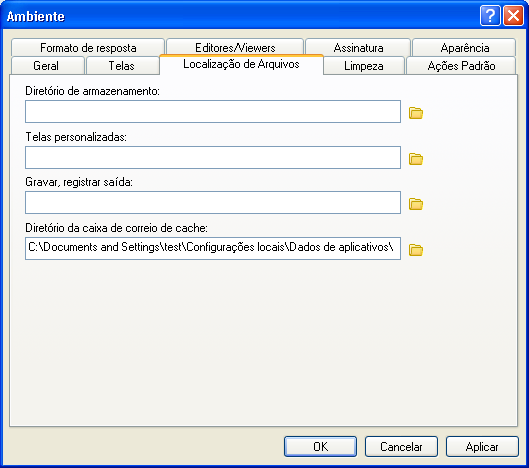
-
Especifique a localização do diretório de armazenamento no campo .
-
Clique em .
Para obter informações sobre como armazenar itens na Caixa de Correio, consulte a Seção 16.3, Armazenando e-mails.
IMPORTANTE:Se você executar o GroupWise em várias estações de trabalho, verifique se a localização do arquivo especificado existe em apenas uma estação de trabalho. Após a criação inicial do arquivo, o processo de arquivamento ocorrerá somente se o GroupWise puder acessar a localização especificada. Se o arquivo existir em vários computadores, o resultado será vários arquivos, o que deve ser evitado.
16.3.3 Movendo um item para o arquivo reserva
-
Se você não tiver feito isso anteriormente, especifique o caminho de armazenamento em Localização de Arquivos na caixa de diálogo Ambiente. Consulte a Seção 16.3.2, Especificando onde os arquivos reserva são armazenados.
-
Em sua Caixa de Correio, selecione o item que deseja armazenar.
-
Clique em > .
Ao armazenar um item já enviado, você não poderá monitorar o status desse item.
16.3.4 Armazenando itens automaticamente
-
Clique em > .
-
Clique duas vezes em e, em seguida, clique na guia .
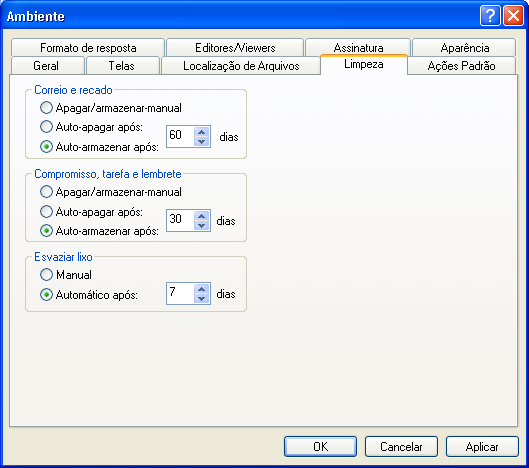
-
Selecione para o tipo de item desejado.
-
Especifique quantos dias após a entrega ou a conclusão do item você deseja que ele seja armazenado.
-
Clique em .
Se o administrador do sistema tiver especificado que os itens devem ser automaticamente armazenados periodicamente, talvez você não consiga mudar essa opção.
Se você ou o administrador do sistema tiver configurado o armazenamento automático de itens da Caixa de Correio, os itens da pasta Lista de Tarefas também serão armazenados com base na data original do recebimento do item, e não com base na data de término designada a ele.
Se você tiver configurado o armazenamento automático, ele só armazenará itens em um computador. Se estiver trabalhando em um computador em que o armazenamento automático não esteja disponível, os itens não serão armazenados nesse computador.
16.3.5 Vendo itens armazenados
-
Na Janela Principal, clique em > .
ou
Clique na lista suspensa do cabeçalho da lista de pastas (acima de Lista de Pastas; provavelmente exibindo Online ou Cache para indicar o modo do GroupWise que está sendo executado) e, em seguida, clique em .
16.3.6 Recuperando itens
-
Clique em > .
ou
Clique na lista suspensa do cabeçalho da lista de pastas (acima de Lista de Pastas; provavelmente exibindo Online ou Cache para indicar o modo do GroupWise que está sendo executado) e, em seguida, clique em .
-
Clique no item cujo armazenamento você deseja cancelar, clique em > .
-
Clique em > para fechar o arquivo e retornar à Janela Principal.
ou
Clique na lista suspensa do cabeçalho da lista de pastas (acima de Lista de Pastas; exibindo Armazenar) e, em seguida, clique na sua pasta de usuário (seu nome) para retornar ao modo do GroupWise que você estava executando anteriormente.
As mensagens desarquivadas retornarão à pasta a partir da qual foram armazenadas. Se a pasta tiver sido apagada, o GroupWise criará uma nova pasta. Se o armazenamento automático tiver sido configurado, as mensagens não armazenadas permanecerão na caixa de correio ativa por 7 dias antes de serem movidas novamente para o armazenamento.